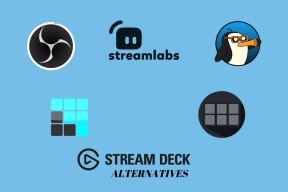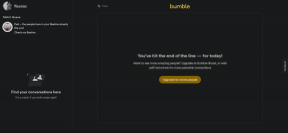10 najboljih Microsoft Designer savjeta i trikova
Miscelanea / / May 08, 2023
Nakon mjeseci beta testiranja s odabranim korisnicima, najnoviji Microsoftov pristup Canvi i Adobe Expressu konačno je stigao. Za razliku od svojih suparnika, Microsoft Designer se uvelike oslanja na AI kako bi pridobio korisnike.
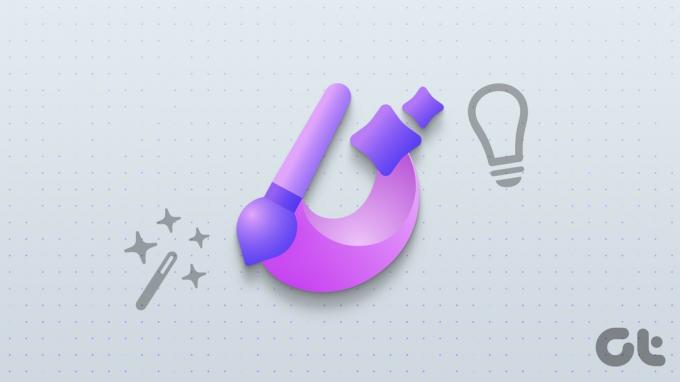
Dostupan za Pretplatnici na Microsoft 365, ovdje su najbolji Microsoft Designer savjeti i trikovi za početak.
Što je Microsoft Designer
Microsoft Designer je najnoviji alat za grafički dizajn na tržištu. S Designerom možete stvoriti zadivljujuće grafičke dizajne u tren oka. Bez obzira jeste li početnik ili profesionalac, za svakoga postoji ponešto za stvaranje privlačnih dizajna za račune društvenih medija, tvrtke, startupe ili osobnu upotrebu.
Microsoft Designer dio je pretplate na Microsoft 365. Osim povezivanja aplikacija za produktivnost kao što su Word i Excel, Microsoft 365 plan također nudi više značajki u Clipchamp video uređivaču i pristup Microsoft Designeru.
Tvrtka iskorištava DALL-E2 by OpenAI za stvaranje realističnih fotografija i umjetničkih djela na temelju vašeg opisa. Uvijek možete koristiti vlastite slike ili izraditi dizajn od nule s nekoliko alata za uređivanje. Kao i Clipchamp, Microsoft Designer dostupan je kao besplatni softver pretplatnicima na Microsoft 365 s dodatnim premium značajkama.
Posjetite Microsoft Designer
1. Zamolite dizajnera da izradi dizajn
Microsoft ima jedinstven pristup s Designerom. Možete se prijaviti svojim Microsoft 365 računom i provjeriti početnu stranicu koja traži opis dizajna koji želite izraditi.
Zamolili smo ga da napravi objavu na Instagramu o rasprodaji elektronike 5. svibnja i pritisnuli gumb Generiraj. Dizajner je brzo izradio nekoliko slika i videa s relevantnim detaljima. Možete odabrati svoj omiljeni dizajn i početi ga prilagođavati svojim željama.
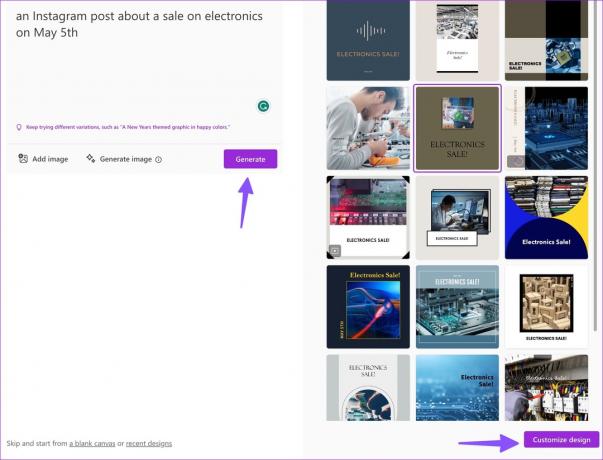
2. Pokušajte s upitom
Možete pogledati nekoliko primjera spremnih za korištenje u Microsoft Designeru da biste dobili inspiraciju. Možete postaviti kursor iznad dizajna i provjeriti upite. Morat ćete provjeriti nekoliko upita da biste dobili ideju o pisanju opisa u Designeru.
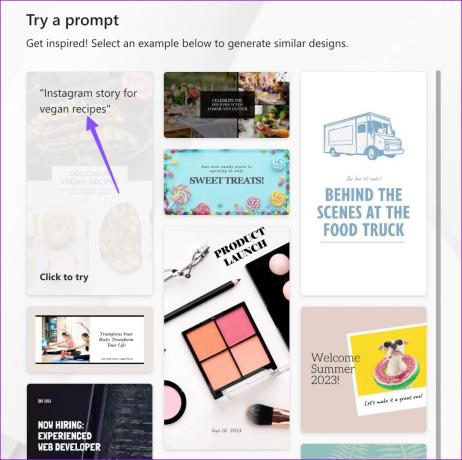
3. Generirajte sliku pomoću opisa
Želite li generirati sliku pomoću opisa? To možete jednostavno učiniti u Microsoft Designeru.
Korak 1: Idite na početnu stranicu Microsoft Designera i kliknite Generiraj sliku.
Posjetite Microsoft Designer

Korak 2: Možete provjeriti neke upute da biste dobili inspiraciju. Napišite opis slike i kliknite ikonu strelice.
Evo što je aplikacija smislila kada smo napisali "mačka na tipkovnici, kroz periskop, čudesno" kao opis u Designeru. Prilično lukavo, zar ne? Odaberite sliku, provjerite predloške spremne za korištenje sa slikom i opisom i počnite prilagođavati dizajn.

Također možete uvesti sliku s radne površine i unijeti tekst za pregled ideja za dizajn.
4. Počnite s praznim platnom
Ako ne želite AI pomoć, uvijek možete početi s praznim platnom u Designeru. Možete kliknuti 'prazno platno' na dnu i odabrati odgovarajuću veličinu za svoje postove na Instagramu, Facebook oglase i priče.
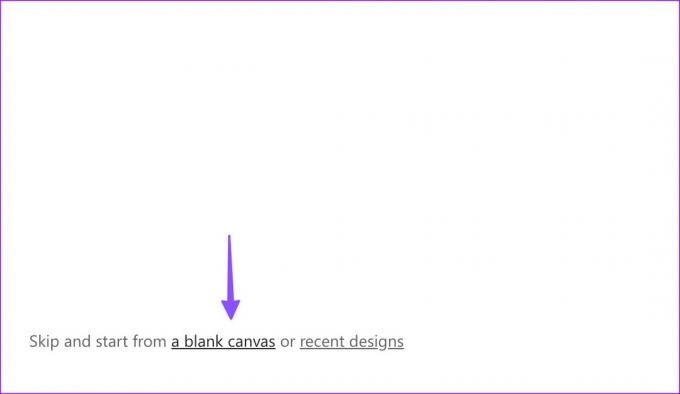
5. Provjerite predloške i ideje za dizajn
Možete provjeriti neke predloške spremne za korištenje na temelju veličine vašeg platna. Nažalost, galerija predložaka je tanka u usporedbi s konkurentima i nije kategorizirana. Morate koristiti traku za pretraživanje na vrhu kako biste pronašli relevantni predložak.
Nakon što odaberete predložak, kliknite gumb Ideje za pregled sličnih dizajna.
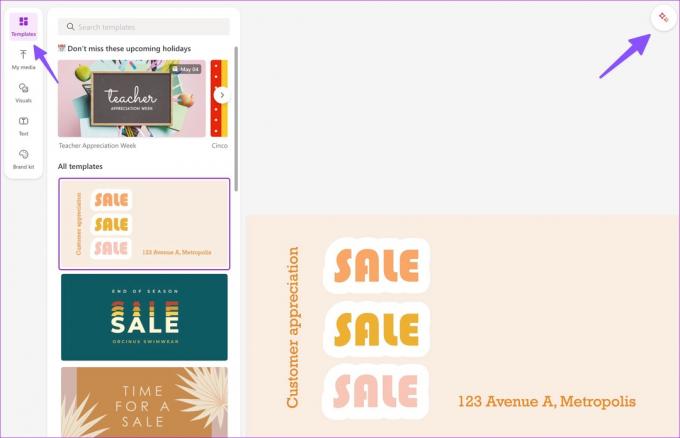
6. Provjerite vizualne elemente
Microsoft Designer ima bogatu biblioteku fotografija, videozapisa i grafika za vaš dizajn. Možete odabrati Visuals na bočnoj traci i provjeriti fotografije, videozapise, ilustracije, ikone, okvire, oblike i još mnogo toga.
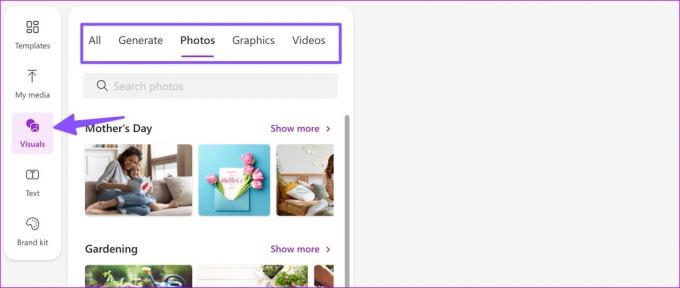
7. Napravite Brand Kit
Možete izraditi komplet robne marke u Microsoft Designeru i osigurati da svi vaši dizajni izgledaju i doimaju se isto te odgovaraju osobnosti vaše tvrtke. Možete prijeći na karticu Brand kit i odabrati između nekoliko opcija.

Također možete izraditi komplet robne marke odabirom naslova, podnaslova, vrste teksta i palete boja.
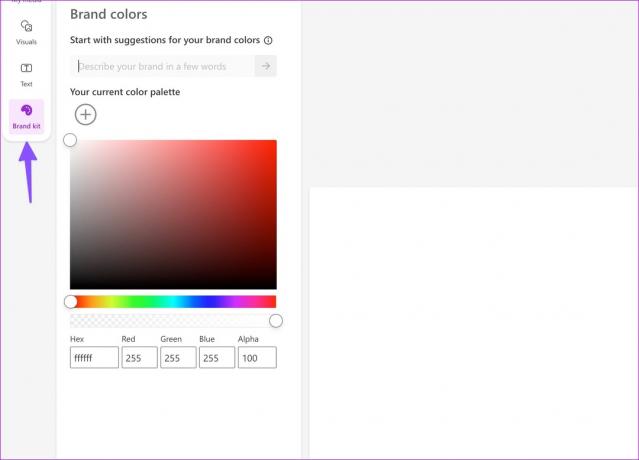
8. Provjerite AI efekte u slikama
Umjesto beskonačnog podešavanja svjetline, kontrasta, zasićenosti, temperature i oštrine slike, možete kliknuti gumb Efekti na vrhu i pritisnuti 'Inspiriraj me' da biste na nju primijenili AI dodir. Automatski prilagođava relevantne opcije i podešava izgled slike. Također možete ukloniti pozadinu slike ili zamutiti pozadinu iz istog izbornika.

Možete objaviti svoje dizajne na više računa društvenih medija jednim klikom. Nakon što izvršite sva relevantna podešavanja i promjene, pritisnite gumb Download na vrhu i povežite svoju LinkedIn, Instagram Business i Facebook stranicu s njom.
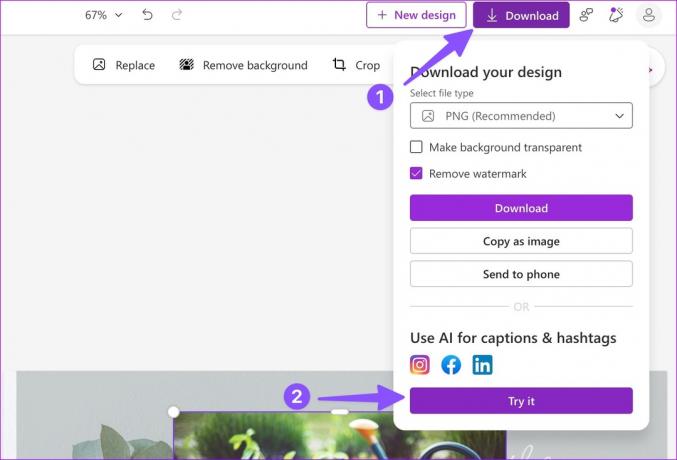
10. Pošaljite svoj dizajn na telefon
Možete jednostavno poslati svoj dizajn sa stolnog računala na telefon. Evo kako.
Korak 1: Nakon što je vaš dizajn spreman, kliknite Preuzmi u gornjem desnom kutu.

Korak 2: Odaberite Pošalji na telefon. Microsoft Designer generira QR kod.
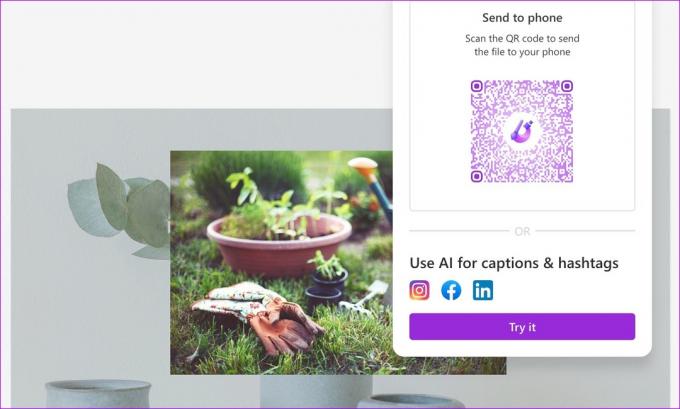
Možete koristiti svoj iPhone ili Android telefon za skeniranje QR koda i primite datoteku.
Oslobodite svoju kreativnost
Microsoft također planira integrirati Designer s Edge preglednikom u budućim ažuriranjima. Dizajner je solidan start iz tvrtke. Jedva čekamo vidjeti kako će ga Microsoft poboljšati s više značajki u nadolazećim mjesecima. Podijelite svoje iskustvo s Microsoft Designerom u komentarima ispod.
Zadnje ažuriranje 8. svibnja 2023
Gornji članak može sadržavati pridružene veze koje pomažu u podršci Guiding Tech. Međutim, to ne utječe na naš urednički integritet. Sadržaj ostaje nepristran i autentičan.
Napisao
Parth Šah
Parth je prije radio za EOTO.tech pokrivajući tehnološke vijesti. Trenutačno radi kao slobodnjak u Guiding Techu i piše o usporedbi aplikacija, vodičima, softverskim savjetima i trikovima te zaranja duboko u iOS, Android, macOS i Windows platforme.